新しいプロジェクトはプロジェクト テンプレートに基づいて作成されます。DLL アセンブリにビルドして AutoCAD にロードする新しいプロジェクトを作成する場合、Microsoft Visual Studio に付属するクラス ライブラリ テンプレート、または AutoCAD .NET ウィザードでインストールされる AutoCAD マネージ プロジェクト アプリケーション テンプレートのいずれかを使用します。いずれのタイプのテンプレートも VB.NET および C# プログラミング言語に使用できます。新しいプロジェクトを作成した後は、AutoCAD .NET API を構成するファイルを参照する必要があります。
操作方法
- Microsoft Visual Studio で、[ファイル]メニュー
 [新規作成]
[新規作成]  [プロジェクト] (または[ファイル]メニュー
[プロジェクト] (または[ファイル]メニュー  [新しいプロジェクト])をクリックします。
[新しいプロジェクト])をクリックします。 - [新しいプロジェクト]ダイアログ ボックスの[インストールされたテンプレート]ツリーで、[他の言語]
 [Visual Basic]または[Visual C#]を展開し、[Windows]を選択します。
[Visual Basic]または[Visual C#]を展開し、[Windows]を選択します。 - [テンプレート]の[クラス ライブラリ]を選択します。
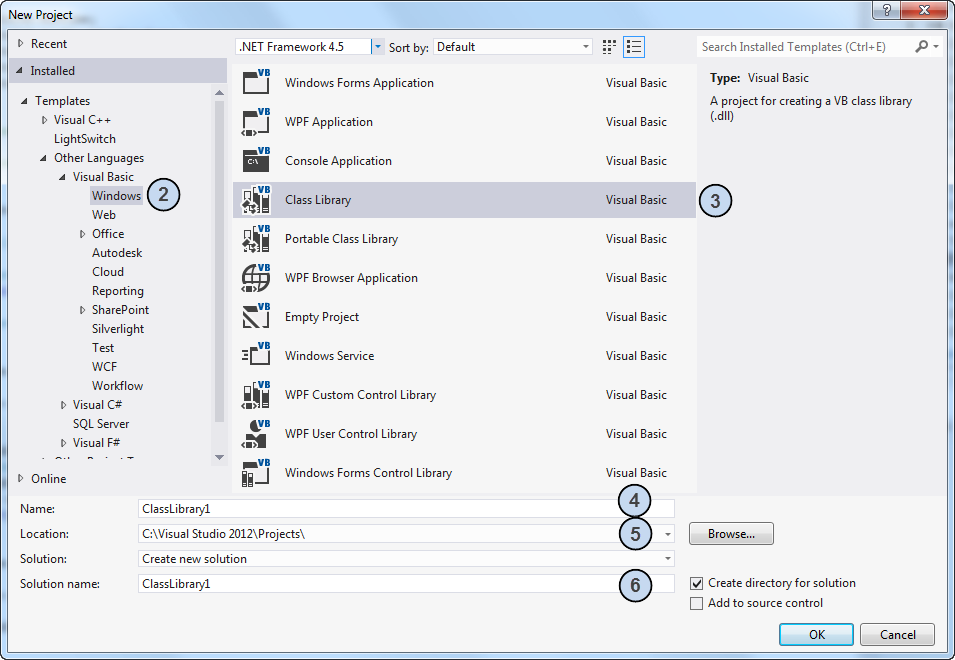
- [名前]ボックスに、新しいプロジェクトの名前を入力します。
- [場所]ボックスに新しいプロジェクトの場所を入力するか、[参照]をクリックしてフォルダを選択します。
- [ソリューション名]ボックスに、プロジェクトを追加する新しいソリューションの名前を入力します。
- 必要に応じて、[選択]ドロップ ダウンリストから[新しいソリューションを作成]、[ソリューションに追加]、[新しいインスタンスに作成]のいずれかを選択し、新しいプロジェクトを、現在開いているソリューションとどのような関係で作成するかを決定します。
- サブフォルダを作成してから新しいソリューションとプロジェクトを作成するには、必要に応じて[ソリューション用のディレクトリを作成]チェック ボックスをオンにします。ソリューションとプロジェクトをソース管理データベースに追加するには、[ソース管理に追加]チェック ボックスをオンにします。
- [OK]をクリックします。
標準テンプレートを使用して新しいプロジェクトを作成するには
- Microsoft Visual Studio で、[ファイル]メニュー
 [新規作成]
[新規作成]  [プロジェクト] (または[ファイル]メニュー
[プロジェクト] (または[ファイル]メニュー  [新しいプロジェクト])をクリックします。
[新しいプロジェクト])をクリックします。 - [新しいプロジェクト]ダイアログ ボックスの[インストールされたテンプレート]ツリーで、[他の言語]
 [Visual Basic]または[Visual C#]を展開し、[Autodesk]をクリックします。
[Visual Basic]または[Visual C#]を展開し、[Autodesk]をクリックします。 - [テンプレート]領域で、[AutoCAD <リリース> VB Plug-in]または[AutoCAD <リリース> C Sharp Plug-in]を選択します。
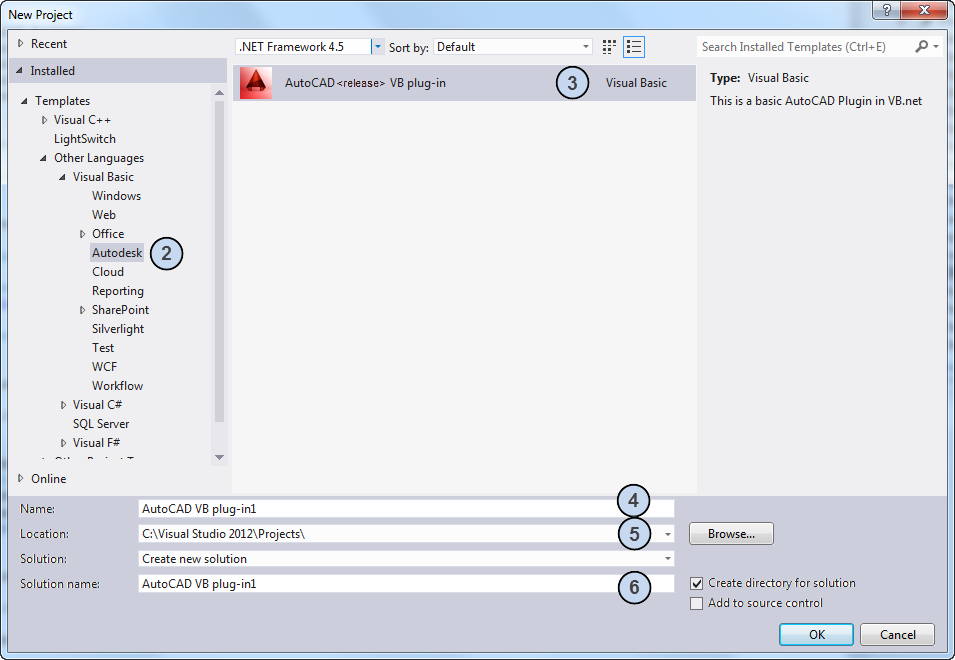
- [名前]ボックスに、新しいプロジェクトの名前を入力します。
- [場所]ボックスに新しいプロジェクトの場所を入力するか、[参照]をクリックしてフォルダを選択します。
- [ソリューション名]ボックスに、プロジェクトを追加する新しいソリューションの名前を入力します。
- 必要に応じて、[選択]ドロップ ダウンリストから[新しいソリューションを作成]、[ソリューションに追加]、[新しいインスタンスに作成]のいずれかを選択し、新しいプロジェクトを、現在開いているソリューションとどのような関係で作成するかを決定します。
- サブフォルダを作成してから新しいソリューションとプロジェクトを作成するには、必要に応じて[ソリューション用のディレクトリを作成]チェック ボックスをオンにします。ソリューションとプロジェクトをソース管理データベースに追加するには、[ソース管理に追加]チェック ボックスをオンにします。
- [OK]をクリックします。
- [AutoCAD .NET Wizard コンフィグレータ] ダイアログ ボックスで、プロジェクトを参照するライブラリを指定します。

- [OK]をクリックします。
AutoCAD マネージ テンプレートを使用して新しいプロジェクトを作成するには
AutoCAD マネージ テンプレートのいずれかを使用する前に、まず最新リリースの ObjectARX SDK をダウンロードしてインストールする必要があります。